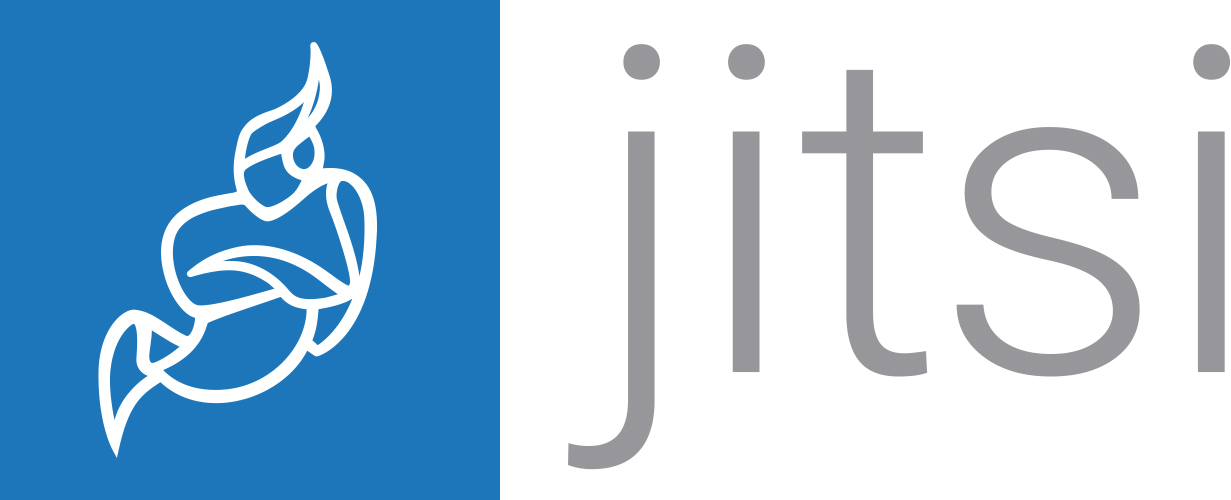Warning: Undefined array key "style" in /home/kotobato17/kotobato.jp/public_html/wordpress/wp-content/plugins/wp-appbox/wp-appbox.php on line 695
Warning: Undefined array key "style" in /home/kotobato17/kotobato.jp/public_html/wordpress/wp-content/plugins/wp-appbox/wp-appbox.php on line 695

ビデオ会議やテレカンファレンスといったワードも、ある程度一般にも知られるようになった2020年。地味でマイナーながら、個人的な大本命のサービスJitsi Meet(ジーツィミート)を紹介します。
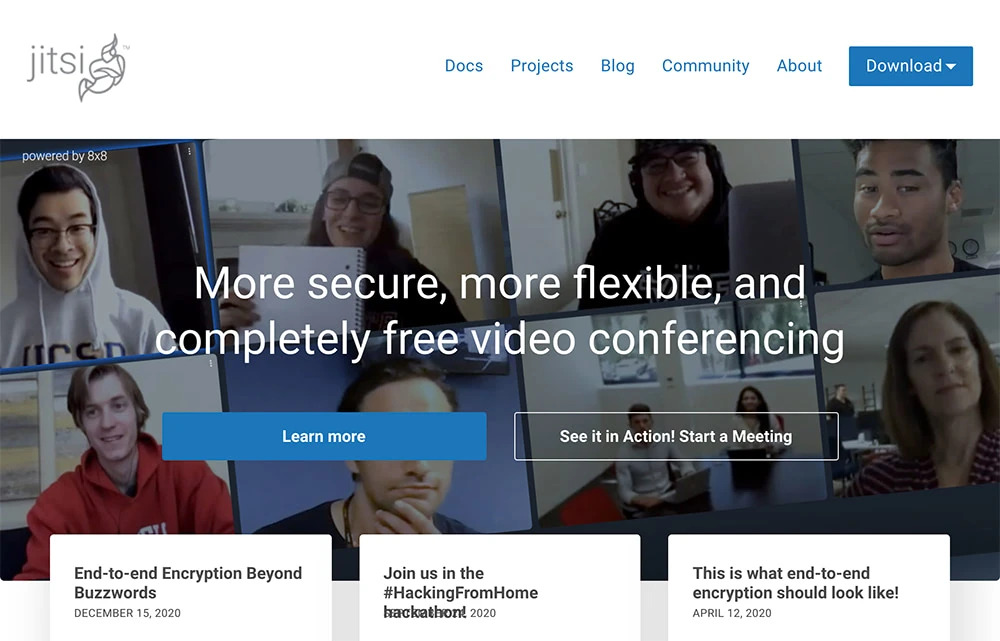
Zoomは、それまでビデオ会議やリモートワークに縁がなかった人たちにまで普及し、ビデオ会議サービスの代名詞になってしまいました。リスクが、何度も何度も指摘され続けているにも関わらず…。
代替案としては、ビジネスユースならMicrosoft TeamsやSlack、Google Meetでしょうし、ややマイナーながらCisco Webex Meetingsもあります。プライベートなら、SkypeやFaceTime、LINEなども選択肢にはなるでしょう。ここで、もう一つの選択肢、Jitsi Meetを推奨します。今回は、その特徴と使い方を中心に説明します。
Jitsi(ジーツィ)って、何?
Jitsiとは、ビデオ会議サービスのプロジェクトおよびその組織です。2003年に、ストラスブール大学の学生だったEmil Ivov氏が開発した技術がベースになっています。元はオーディオだけでしたが、ビデオなどいろいろな機能をサポートして発展し、現在に至っています。
Jitsiには、北米を中心に仮想オフィスサービスを展開する8×8社が出資していて、商標も同社が所有しています。Jitsiプロジェクトで得られた成果を、自社サービスにフィードバックするビジネスモデルのようです。
Jitsi Meetって、何?
Jitsiプロジェクトの中に、メディアサーバー機能や、通話を統合した電話会議など、個別に複数のプロジェクトがいろいろあって、そのうちの一つが、今回説明するビデオ会議のJitsi Meetです。今の月間平均ユーザー数は約1,000万人。Jitsi Meetが一番メインなので、単にJitsiと呼んでも、ほぼこのJitsi Meetのことを指すと考えてもいいでしょう。
- Jitsi Meet:Webアプリケーションに埋め込む、安全でシンプルかつスケーラブルなビデオ会議(スタンドアローンアプリケーションもあり)
- Jibri:ビデオ通話の録音を保存して、YouTube Liveにストリーミングするために使用される、配信および録画サービス
- Jidesha:画面共有用のChromeおよびFirefox拡張機能
ちなみに、毎週月曜朝(日本時間:火曜日の深夜1:30)には、オープンなミーティングルーム(会議室)でトークが開催されています。誰でも自由に入ってJitsi Meetを実際に体験できますが、多くの参加者が、匿名で、カメラとマイクもオフ、つまり聞くだけなので、怖くないですよw YouTubeにはアーカイブもあって、ごく普通のビデオ会議サービスとしての雰囲気がわかります。
Jitsi Meetを使うと幸せになれる人
- Zoomのセキュリティーリスクを回避したい人、有料アカウントを契約していない人
- 機能とセキュリティー、コストのバランスにセンシティブな皆さん
- ビデオ会議やカンファレンスを、日常的に開催または利用しているビジネスユーザー
- Google MeetやMicrosoft Teams、Zoomの導入で苦労している・苦労した人
- パソコンにあまり詳しくない人が参加する可能性がある、会議やイベントの主催者
- 今さらSkypeというのも、それはそれで、別のリスクが頭を過ぎる人
- 環境の制限があって、Webブラウザー以外のクライアントアプリケーションをインストールできない・したくない人
- トークの様子を、ライブストリーミングしたい人
- Jitsi Meet専用サーバーが割とすぐに用意できるシステム管理者
- 開発者や、オープンソースのサポーター
Jitsi Meetってどんなビデオ会議サービス?
- オープンソースのビデオ会議サービス。デスクトップやモバイルのクロスプラットフォーム対応。
- エンドツーエンド暗号化通信(EEPE)でセキュア。中央集権的ではない、端末同士を接続するP2P(ピアツーピア)方式で通信する。映像や音声データをリアルタイムでやり取りするオープン規格、WebRTCにも対応。
- クライアントソフトウェアやプラグインが一切不要で、Webブラウザーだけで利用可能。
- 利用時間の制限なし。最大同時接続人数は50人(ただし、ネットワークなどの条件次第)。
- アカウントを作る必要なし。URLやミーティング名(とパスワード)だけで参加できる【ただし、この件については注意点があるので、別記事を書きます!】。
- ビデオまたはオーディオのみのオプションが可能で、参加前に設定できる。途中で切り替えやミュートも可能。
- アクティブな発言者を自動表示したり、参加者をクリックして大きくビデオを表示。
- テキストチャットは、全員参加と、個別のプライベートを使い分けOK。
- パスワードで部屋を制限可能。
- iOS/Android版モバイルアプリあり。
- 複数の参加者が、同時に画面共有可能。
- 発言用の挙手機能。
- 参加者の通話時間が統計で記録される。会議中にいつでも閲覧可能。
- YouTubeへのライブストリーミング機能あり。
- 電話を掛けて、オーディオ会議に参加できる。
- Google、Microsoft、Slackなどと連携。APIでWebサイトに埋め込んだり、モバイルアプリへの埋め込みも可能。さらに、サーバーを自分で立てることも可能。GitHubのプロジェクトで、開発者が自由に参加できる。
Jitsi Meetのココがいい!
- Zoomよりもセキュア!オープンソースとしての透明性。
- 使い方や機能、品質も、Google MeetやMicrosoft Teams、Slackなどが使えれば、大きな違いがないので、学習コストが低い(こういってはアレですが『Zoomが使えれば、使えるレベルよりもさらに簡単』…)。
- ユーザー登録したり、クライアントソフトウェアをダウンロードしなくても、Webブラウザーだけで完結するので、ビデオ会議に慣れていない人に使ってもらうときにも、指示がとても楽。
- macOS/Windows/Linux/iOS/Androidの、クロスプラットフォームなクライアントソフトウェアもあり。
- デスクトップアプリケーションで、仮想カメラやマイクのカスタム設定が使える(macOSの場合、大抵のアプリケーションは使えないように制限されている)。
- 参加者は、匿名でも参加可能。名前やメールアドレス、入力したチャットのメッセージ、プロフィール写真などは、最後の参加者がミーティングルームを去ると破棄される。
Jitsi Meetのココはちょっと要注意…
- 手軽にMicrosoft TeamsやSlack、Google Meet、Zoomを置き換えられるわけではない。すでに別のメジャーなビデオ会議サービスが導入されている場合、わざわざ置き換えたり併用する理由になりにくい。
- 参加人数が多い場合、ビデオの負荷を分散しないと、画質やフレームレートを下げても画像の処理が厳しい。条件次第で、専用サーバーが必要。
- 管理者やアクセス権を(手軽には)設定できない。複数人で共同管理できない。このことを理由に、利用できない組織も多いはず。
- 現在テスト中のE2E暗号化オプションをホストがオンにすると、ホストが自分で聞く音声がノイズまみれで壊れる(ゲスト側は問題なく聞こえていても、実質、ビデオ会議にならない)。
- Zoomが持っているような、メンバーの名前(ニックネーム)を管理者が付け直す機能はない。
- ミーティングの録画・録音で使えるパブリッククラウドサービスは、Dropboxのみ。
- 「背景をぼかす」機能はあるが、ベータで、しかもクライアント側の負荷が掛かるため、基本は不使用を推奨。
- 日本語のリソースが限定的だし、発音が難しいよ!未だにw アイコンがランプの魔神ジーニー風なんで、これで想起して発音すると呼びやすい!
Jitsi Meetを使う前にしておくこと
- Webブラウザーに、カメラやマイク、画面共有のアクセスを許可しておく。
macOSなら、「システム環境設定」>「セキュリティとプライバシー」の、「カメラ」「マイク」「画面収録」でブラウザーがオンになっていることを確認(ミーティング途中でオンにすると、ブラウザーの再起動が必要)。 - Zoomアプリケーションや関連システムファイルを削除する。確実な削除は、以下を参考に。
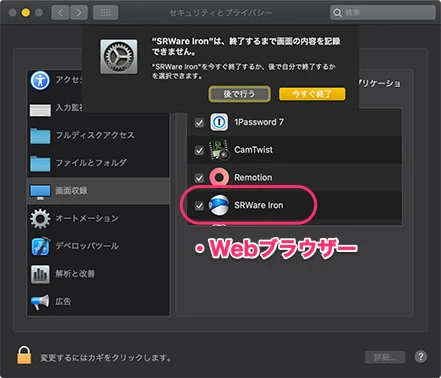
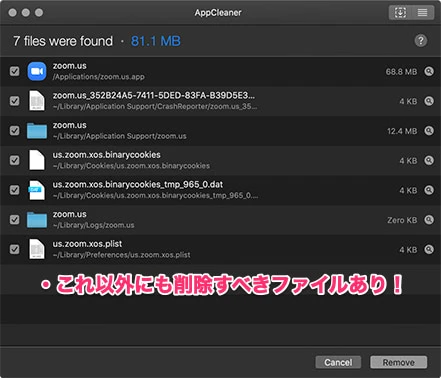
Jitsi Meetの使い方
前置きが長かったですが、ここからやっと具体的なJitsi Meetの使い方。といっても、ミーティングルームの設定が少し特殊なだけで、後は他のビデオ会議サービスのような機能ばかりなので、何となく触っていてもすぐに使えるはずです。
- Webブラウザーで、Jitsi Meetにアクセスする。
ウインドウの右上で、Jitsi MeetingsというChrome用機能拡張のインストールを促されるが、必須ではない。単に、Googleカレンダーか、Outlook 365にミーティング予定を登録するだけなので、無視してもOK。
Jitsi Meetのミーティングルーム名の設定
- ウインドウ左の入力フィールドで、ミーティングルームに付けたい名前を決める。付け方は2通り。
一つは、次々とランダムに自動表示される名前をそのまま使う方法。英単語を組み合わせた無数の名前のうち、口頭でも人に伝えやすい文字列が生成される(もちろん、日本人が発音しやすいわけではない)。ミーティングの内容とは全く関係ない名前でも、セキュリティー上、オススメはこっち。
もう一つは、自分で命名する方法。日本語をローマ字読みして、記号でつないだり、ある程度長くするのが有効。短すぎたりありきたりだと、他者と被るリスクが警告される。外部に知られてもいい文字列で(なお、以下のスクリーンショットのミーティングルーム名はダミー)。
[ミーティングを開始]ボタンをクリックして、スタートする。
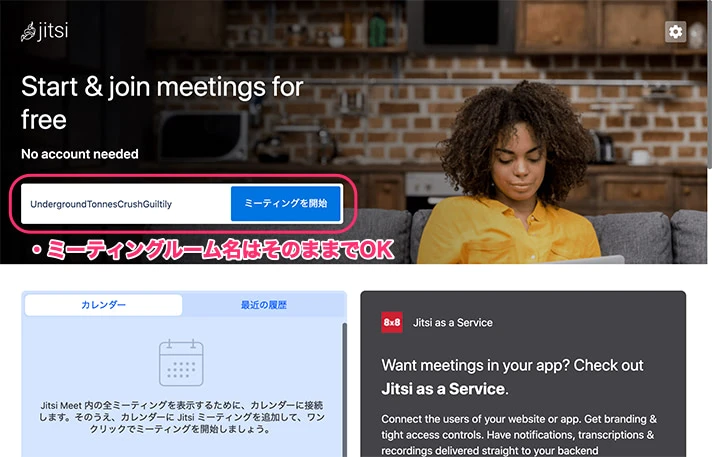
Jitsi Meetのマイクとカメラの設定、ミーティングへの参加
- Webブラウザーで、マイクとカメラの使用を許可が求められる場合は、[許可]ボタンをクリックする(事前に許可済みでも、ウインドウをプライベートブラウズやシークレットビューで開くと表示される)。
- ウインドウ一杯に、自分の顔が映し出される。ここは「プレミーティング画面」と呼ばれる状態。ウインドウ中央下表示される[マイク][カメラ]ボタンは、クリックでオン/オフを切り替えられる。また、右下の小さな[v]をプレスすると、使うデバイスを選択できる。なお、マイクとカメラは、会議中でも設定の切り替えやミュートが可能。
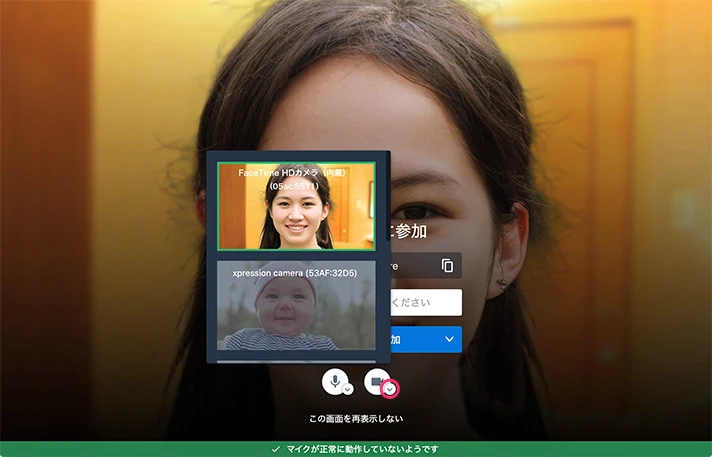
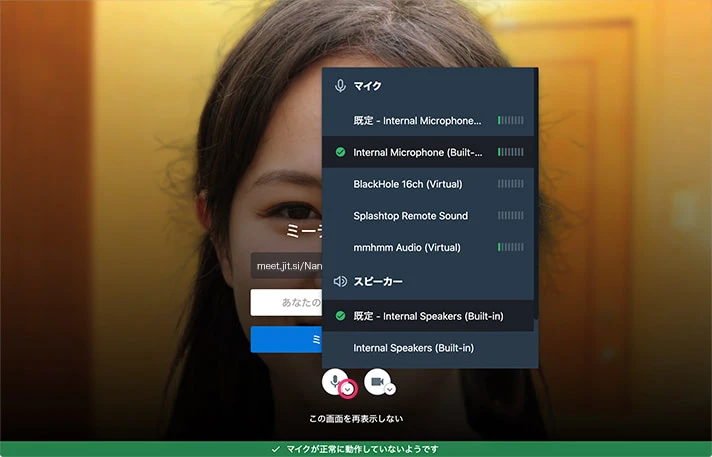
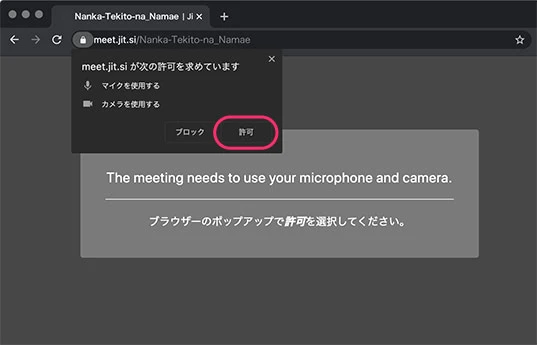

- 会議で使う自分の名前を入力して、[ミーティングに参加]ボタンをクリックする。ボタン右端の[v]ボタンをプレスすると、ミュート状態で参加できる。
- ボタン下の「この画面を再表示しない」をクリックすると(なぜかチェックのオン/オフが切り替わらない)、次回からは、この「プレミーティング画面」はスキップされ、直接ミーティングルームに入る。この設定は、ミーティングルームごとではなくWebブラウザーで共通なので、「プレミーティング画面」を再表示しない設定にすると、すべてのミーティングルームでいきなりスタートするので注意。
「プレミーティング画面」を表示する状態に戻すには、ミーティングルームに入った後、「詳細アクション」>「設定」>「その他」>「プレミーティング画面を有効」をチェックする。
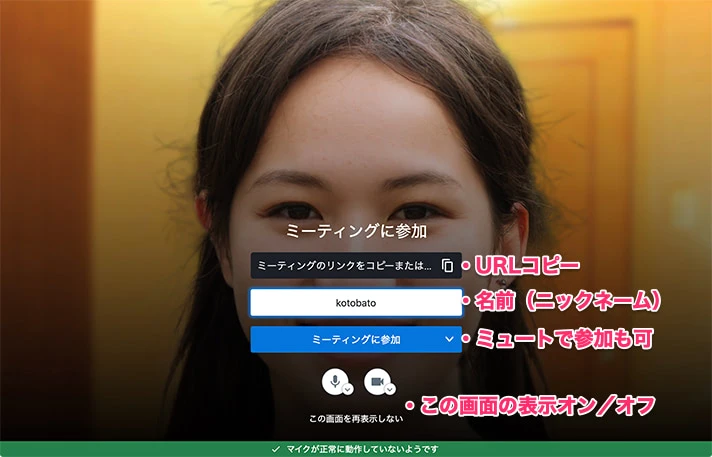

- なお、私の環境では、ウインドウの一番下に「マイクが正常に動作していないようです」というアラートメッセージが表示されましたが、ミーティングが始まれば何も問題ありませんでした 😛
Jitsi Meetミーティングのセキュリティー設定
[追記 2021/09/04]現在、実験中の機能として、エンドツーエンド暗号化通信(EEPE)を有効にするかどうかのオプションが、セキュリティーに追加されています。暗号化が有効の場合、録画やYouTubeライブ配信、電話による参加はできません。
- Jitsi Meetのミーティングルームが表示される。ウインドウ下のUIは、マウスを操作せずに少し時間が経つと一時的に隠される(常時表示オプションはなし)。
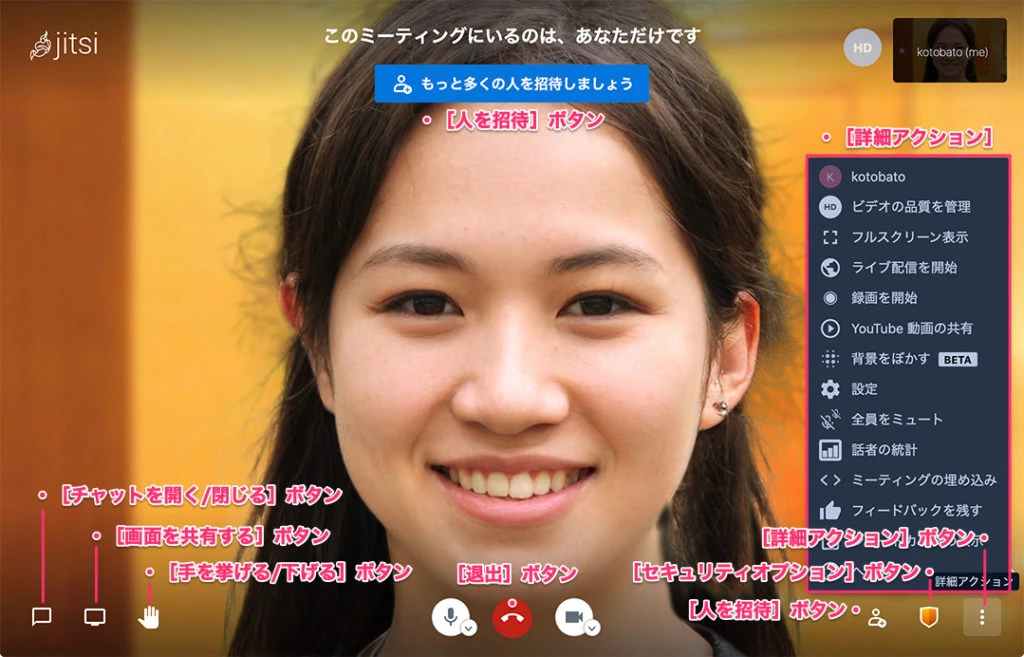
- ウインドウ右下のオレンジの[セキュリティオプション]ボタンをクリックして、「セキュリティオプション」を表示させる。「ロビーを有効」をオンにし、パスワードも追加する。ボタンは緑に変わる。パスワードは文字列が見えたままの状態なのと、これらの設定はどちらも、ミーティングルームのページを閉じるとリセットされることに注意。
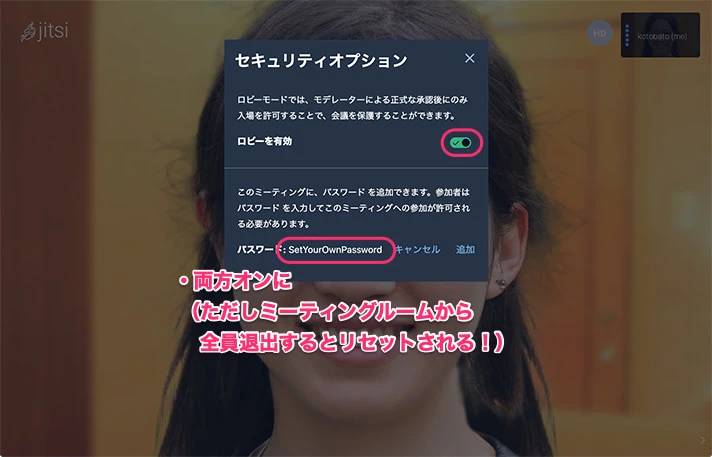
Jitsi Meetの参加者の招待と表示
- ミーティングルームのURLを参加者に共有するには、ウインドウ上に表示される[もっと多くの人を招待しましょう]ボタンか、ウインドウ右下の[人を招待]ボタンで共有する。
URLをメールで共有するなら、パスワードは別にメッセンジャーで共有するなど、最低限のセキュアな工夫を。 - 招待された参加者はURLにアクセスし、名前とパスワードを入力して、参加を依頼する。
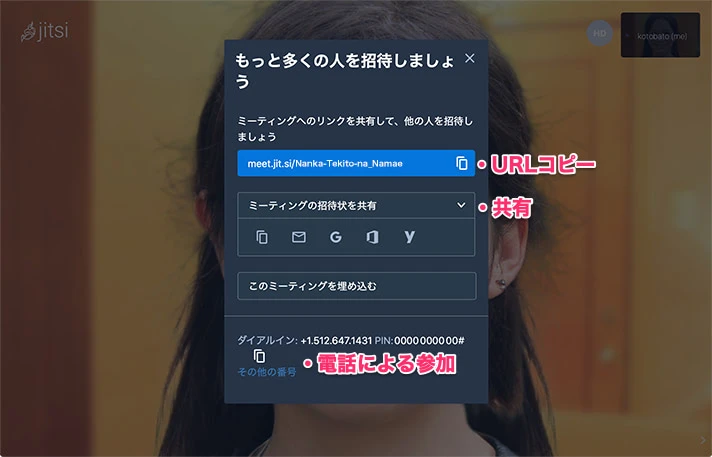
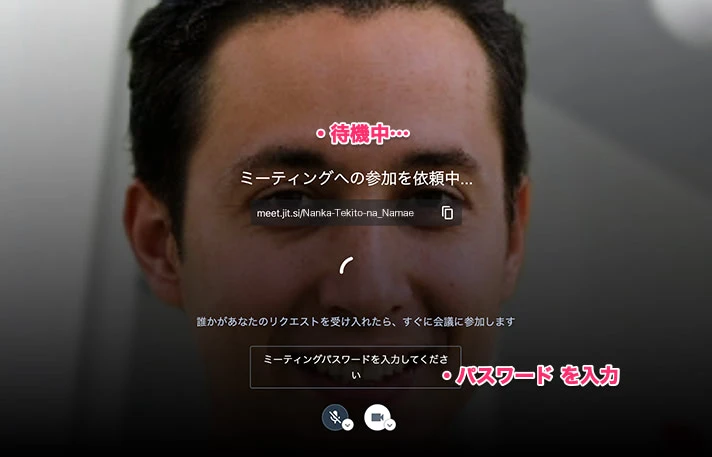
- ミーティングルームでは、待機中の参加者として表示されるので、モデレーター(誰でも可能)が[許可]ボタンをクリックして参加を許可する。参加者の参加や退出は、サウンドエフェクトでも通知される。
- 参加者のビデオは自動表示される。任意の人を大きく表示する場合は、他の人はウインドウ右側に縦に並べて表示される。参加者の一覧は、ウインドウ右下の[>][<]ボタンで表示/非表示が可能。
- 全員を並べて表示するには、ウインドウ右下の[タイルビューの切り替え]ボタンをクリックして切り替える。
- 自分の名前は、ミーティング中でも、自分のタイルをクリックして変えられる。日本語の異体字も文字化けせずに表示可能。
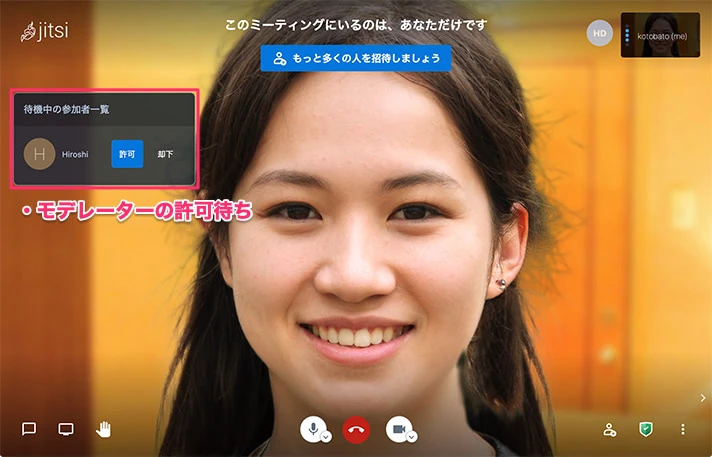

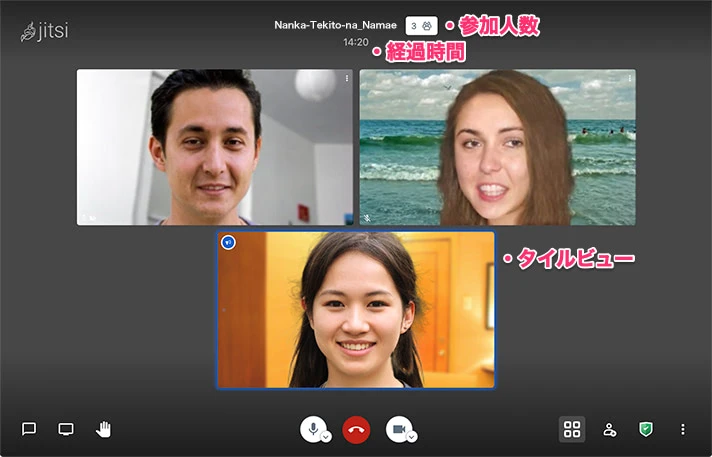
Jitsi Meetの参加者の状態と発言、メッセージ
- カメラとマイクは、「詳細オプション」>「設定」でも設定を変更可能。参加者の音声や映像に問題がある場合は、モデレーターがここの確認をチャットで指示するのがいい。
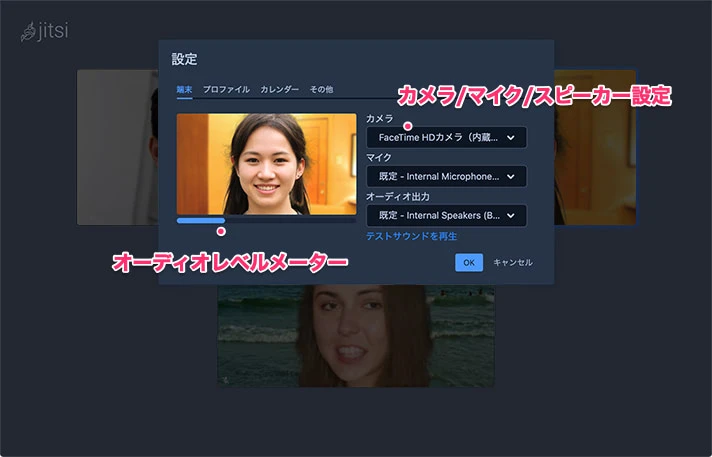
- 発言したい参加者は、ウインドウ左下の[手を挙げる/下げる]ボタンを使うのが便利。モデレーターは会議の最初に、このボタンを使うか、画面にはっきり映るように挙手することを促しておく(この辺りは、対面会議と違うマネージメントが必須)。
![発言は[手を挙げる/下げる]ボタンで](https://www.kotobato.jp/wordpress/wp-content/uploads/2021/01/18.jitsi-meet-hand-up.webp)
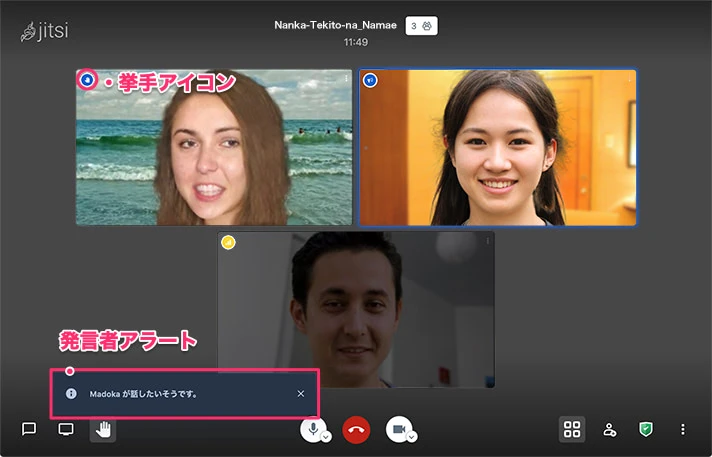
- トークと併用してチャットを使うのも妥当。モデレーターは、ウインドウ左下の[チャットを開く/閉じる]ボタンと機能の説明も、最初にしておく。ただし、「@」に続けたユーザー名で、特定の参加者にメンションはできない(アカウントではないので当然)。
- 任意の参加者にだけプライベートメッセージを送りたい場合は、隅の「…」アイコンにマウスポインターをロールオーバーさせて表示される「プライベートメッセージの送信」を使う。プライベートメッセージは、赤茶色の吹き出して区別される。
チャットとプライベートメッセージは、ミーティングルームを閉じると消去されるので、議事録担当者は、必要に応じて、ウインドウを閉じる前にコピー&ペーストしておく。
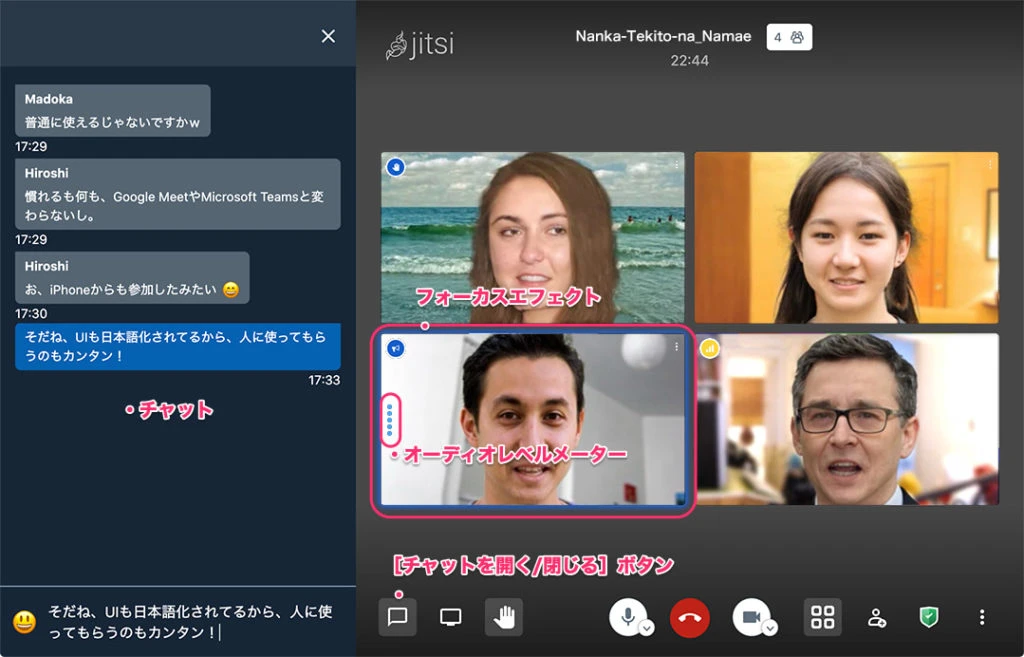
- 発言中の参加者は、タイル表示の場合は、左端に青い「…」が縦が点滅表示される。また、大きく表示されている場合は、丸いアイコンの周囲に波紋エフェクトで表示される。
- 参加者がマイクやカメラをオン/オフにしている状態は、タイル隅に表示されるアイコンで把握できる。また、通信状態は、左上のグラフアイコンのカラーで分かる。緑:正常/黄:やや負荷/赤:低下で、マウスポインターをロールオーバーさせると詳細が表示される。
さらに、隅の「…」アイコンでは、参加者の「ミュート」「追放」やボリューム調整が可能。 - 参加者ごとの発言時間は、ウインドウ右下の[詳細アクション]>「話者の統計」で把握できる。
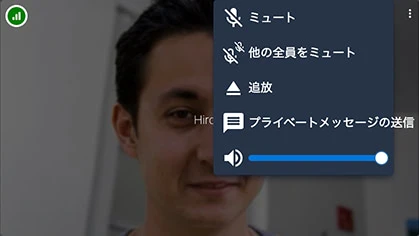
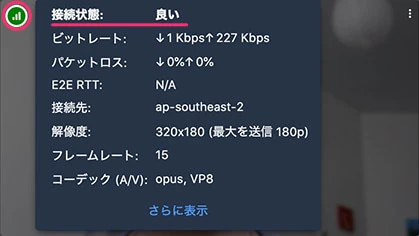
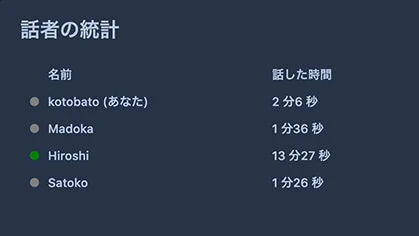
Jitsi Meetのウインドウ共有、ミーティングの録画、配信
- 画面は、ウインドウ左下の[画面を共有する]ボタンで共有できる。デスクトップ全体、任意のアプリケーション、Webブラウザーのタブから選択する。共有中は、そのことが常にバナーで表示される。
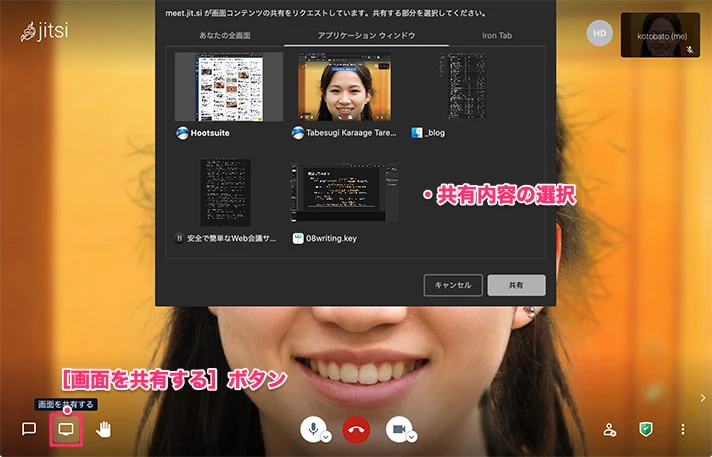
- ミーティングを録画・録音するには、ウインドウ右下の[詳細アクション]>「録画を開始」を選択し、Dropboxに録画する。画面のUIがそのまま録画されるのではなく、参加者とその発言がわかるように記録される。録画中は、そのことがウインドウ右上に表示され、参加者にも明示される。録画フォーマットはmp4で、画質はそこまでキレイではないが、会議の記録には十分。ただし、Dropboxの空き容量に注意。
- [詳細アクション]>「ライブ配信を開始する」を選択すると、YouTubeに配信できる。会議後、参加者や、参加できなかった人に限定配信したり、一般公開するには、こちらの方が便利。
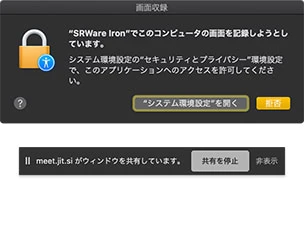
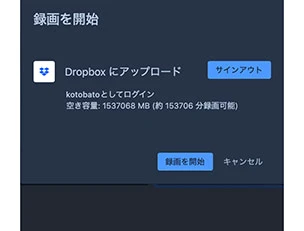
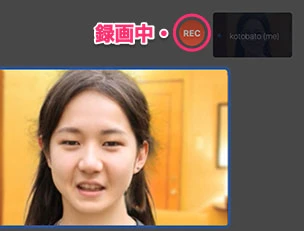
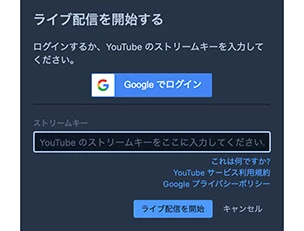
Jitsi Meetにスマホアプリや電話で参加
- スマートフォンアプリ版Jitsi Meetをダウンロードし、デスクトップと同じ手順を踏むだけ。バッテリーとネットワークには十分注意。手持ちしたままで映像がぶれ続けると、見る側が酔うので、適当な位置と角度に固定する。
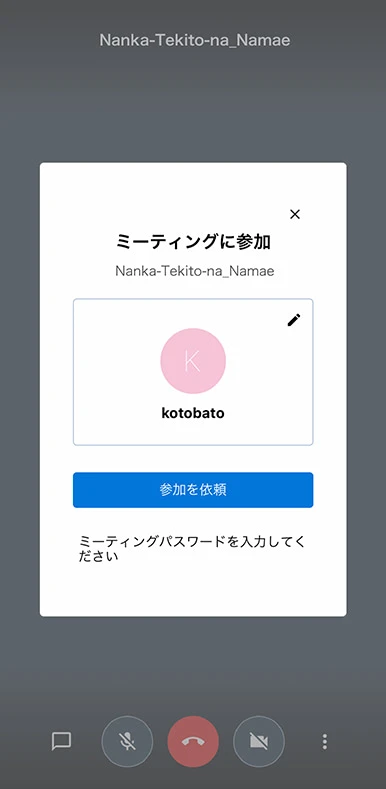
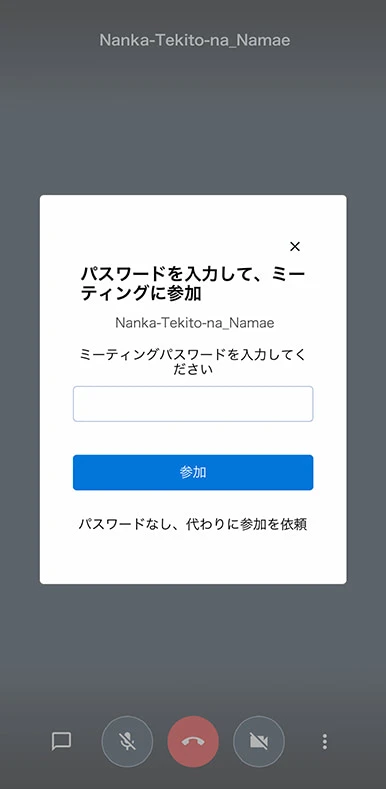

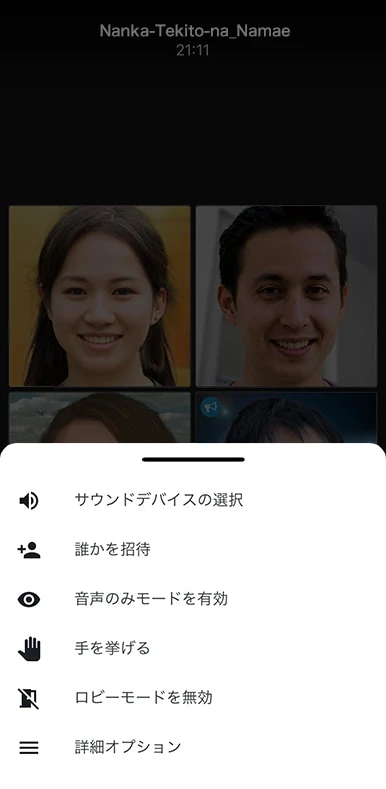
- ミーティングルームには、ダイヤルインの番号に電話して、音声だけで参加もできる。招待画面の「その他の番号」に表示される一覧から、「Japan」のダイヤルとPINナンバーを調べて、参加者に伝える。参加者は、番号に電話して、自動音声に従って(ちょっと聞き取り辛い)、PINナンバーを入力して参加する。
ただし、この場合は、資料を閲覧できないメンバーがいることを考慮しなければならないので、モデレーターには別の配慮が必要。
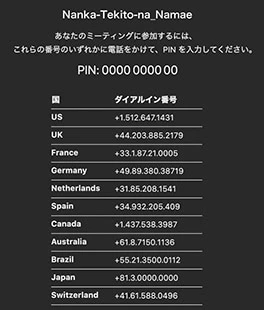
その他
- キーボードショートカットがあるので、必要に応じて使うと便利。ただし、入力変換と、日本語/多言語の切り替えが発生する環境だと、使い勝手はいまいちかも。
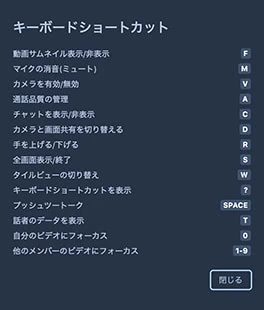
Jitsi Meetは、これ以上ないほどシンプルでカンタン、しかもセキュアなビデオ会議サービスです。とはいえ、使う目的に関わらず、もう少しアクセスをマネージメントしたいので、どんな組織や用途にも手放しで勧められるというわけではありません。Jitsi Meetの注意点については、また次回。
ちなみに、ビデオ会議用に限らずMacBook Proを乗せて実際に使ってるのは、この台。実は、ずっと乗せっぱなしでもいい感じ。